Utoljára 18.augusztus 2021 — én frissítette Karl
sok vállalkozás hirdeti Facebook-oldalát-legyen az üzletben, a weboldalukon, a névjegykártyákon vagy e-mail aláírásban. A promóció célja az, hogy az emberek “lájkolják” az oldalaikat — így a következő alkalommal, amikor a vállalkozás frissítést tesz közzé, szélesebb körben érhető el, és több embert vonhat be a beszélgetésbe.
néhány évvel ezelőtt megváltoztathatta azt az oldalt, amelyre az emberek leszálltak, amikor először meglátogatták a Facebook-oldalát. Ez a funkció eltűnt az idővonalon. De még mindig lehetséges egyéni üzenetet készíteni, és elküldeni az embereket egy adott oldalra a Facebook-on. Amikor az embereket a Facebook-kampányaira irányítja, akkor használja az egyéni Facebook-oldal közvetlen címét.
Related: Hogyan hozzunk létre egy Facebook kampány
Facebook marketing kampányok részévé váltak minden marketinges eszköztár. Az interneten való böngészés közben azonban még mindig rengeteg példával találkozom, ahol a vállalkozások kudarcot vallanak kampányaik strukturálásával. Continue reading
Facebook Oldalként egyértelmű stratégiával kell rendelkeznie a kommunikációhoz — csak a “lájkok” megszerzése nem vágja le, egyszerűen támogatja a stratégiáját. Priit Kallas nagyszerű bejegyzést írt a közösségi média stratégiájának létrehozásáról-olvassa el, ha még nincs ilyen!
ebben a bejegyzésben megtudhatja, hogyan lehet egyszerűen létrehozni egy egyéni céloldalt, és egyéni élményt nyújtani a Facebook-oldal látogatói számára. Valami, mint a Gary Vaynerchuk (itt láthatja a Facebook céloldalainak más nagyszerű példáit):
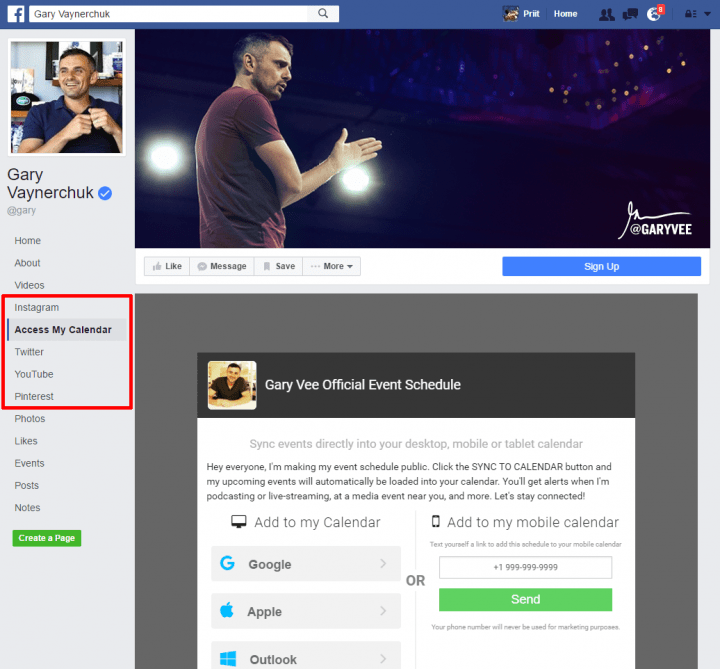
Gary Facebook oldala: speciális oldalalkalmazások azok számára, akik különböző dolgokat akarnak.
Megrendelem A céloldalak beállítását, szüksége lesz:
- hozzáférés a PHP hosting
- SSL tanúsítvány így a tartalom keresztül érhető el “https”
- Design oldalak jelennek meg oldal apps
- Facebook oldal Admin jogok
mielőtt elkezdenénk, nézzük meg néhány terminológia egyenes. Mielőtt a Facebook több újratervezési kört végzett volna, a Facebook oldalak tetején fülek voltak, amelyek az oldalak elsődleges navigációjaként szolgáltak. Aztán voltak fülek az oldalon, stb. Keresztül végtelen UI változások. Ma ezek a lapok (Facebook oldalalkalmazások) navigációs menüként a bal oldalra költöztek. “Oldalalkalmazásoknak” vagy “Facebook landing pages” – nek hívjuk őket, és ezt fogom használni az egész bejegyzésben.
itt egy screenshot, hogy mi tekinthető “oldal apps”:
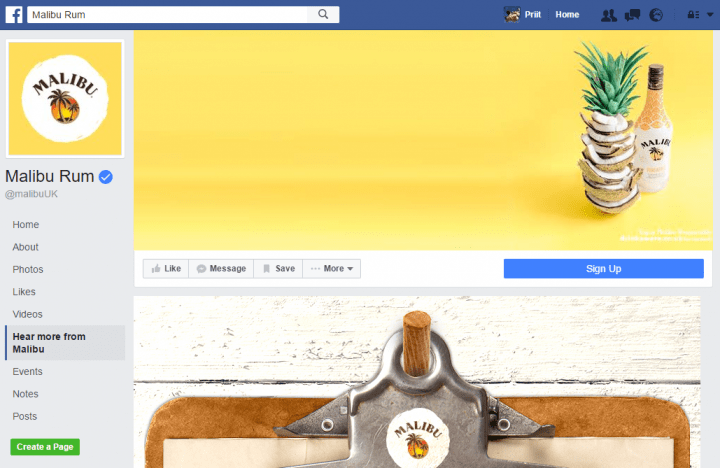
Most, amikor ez egyenes, kezdjük el! Látni fogjuk, hogyan lehet egyéni lapot hozzáadni egy Facebook oldalhoz lépésről lépésre…
- hozzáférés biztosítása a Facebook fejlesztői alkalmazásához & végezzen egy alapvető beállítást
- 2. Itt az ideje, hogy új alkalmazást adjon az oldalához.
- 3. Hozzon létre egy új alkalmazásazonosítót.
- 4. Lépjen a Facebook Beállítás fülre.
- 5. Válassza ki az oldalad platformját alkalmazás
- 6. Az oldal hozzáadása a Facebook-hoz
- 7. Ezután lépjen az app review oldalra, hogy közzétegye.
- 8. Szerzés az alkalmazás az oldalon
- https://www.facebook.com/dialog/pagetab?app_id=your-app-id&next=your-secure-url
- 9. Válassza ki azt az oldalt, amelyen az alkalmazás megjelenik
hozzáférés biztosítása a Facebook fejlesztői alkalmazásához & végezzen egy alapvető beállítást
lépjen a https://developers.facebook.com/apps oldalra, majd kattintson a “Regisztráció most” gombra.
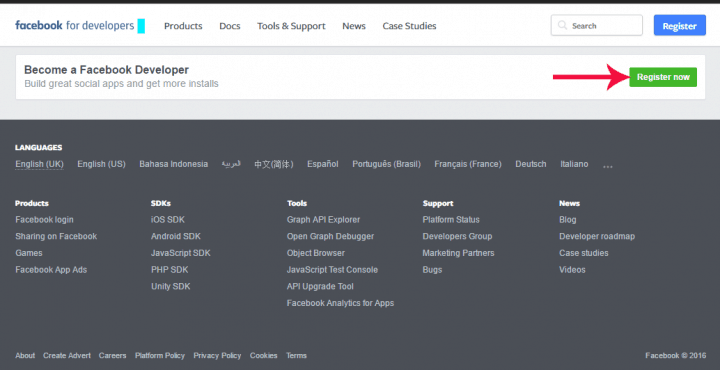
akkor a Facebook megmutatja valami ilyesmit:
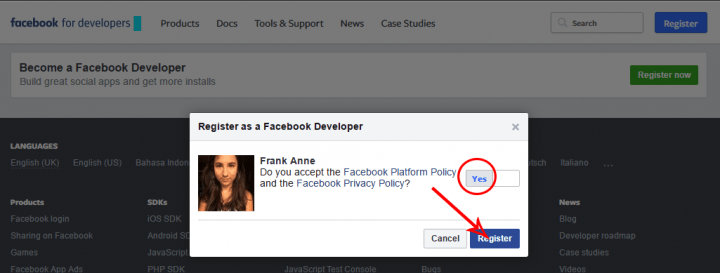
és
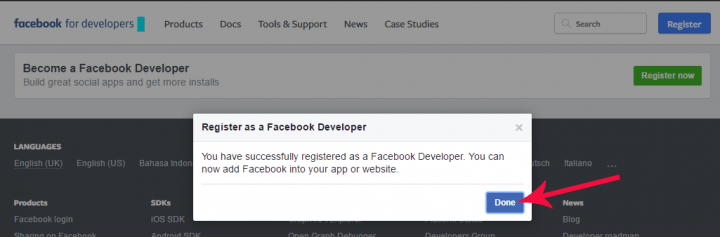
2. Itt az ideje, hogy új alkalmazást adjon az oldalához.
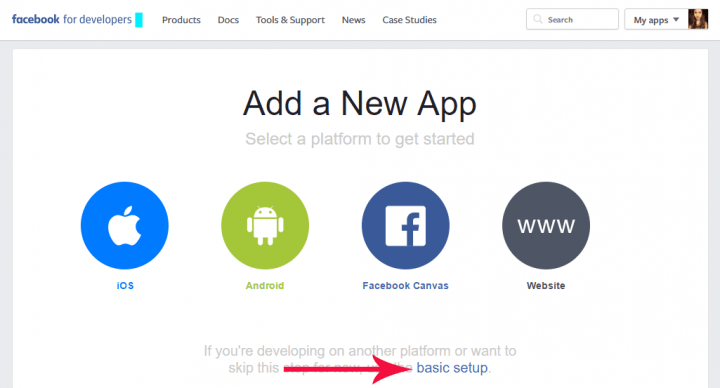
3. Hozzon létre egy új alkalmazásazonosítót.
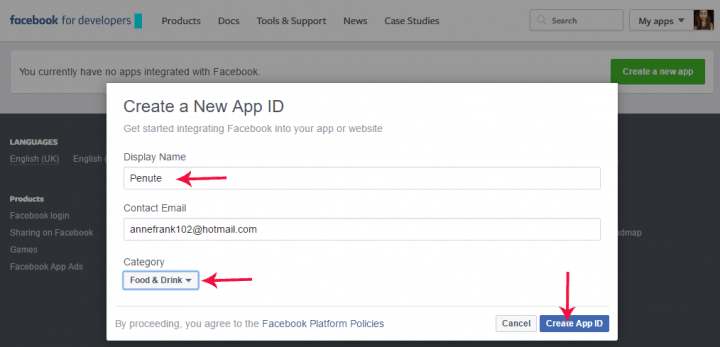
4. Lépjen a Facebook Beállítás fülre.
itt talál egy alkalmazás azonosítót, alkalmazás titkát, e-mailt stb.
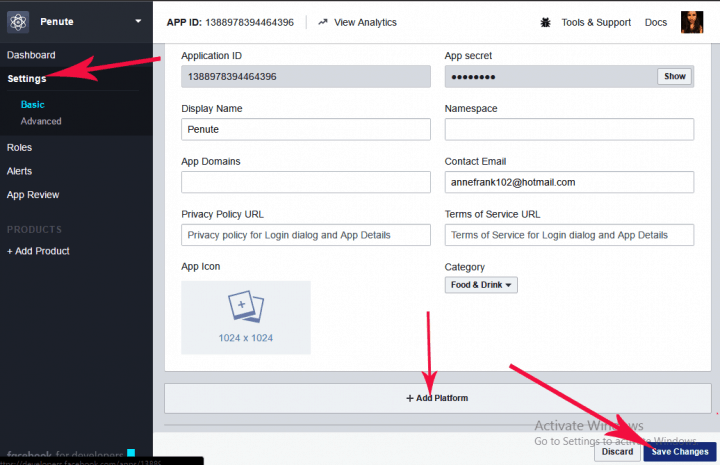
ezzel az alapvető beállítással most már megvan az Alkalmazásazonosító és az alkalmazás titkos kódja, amelyet használnia kell a felhasználóknak megjelenített oldalakon. Adjon hozzá egy platformot, ahol az alkalmazást használni fogják.
5. Válassza ki az oldalad platformját alkalmazás
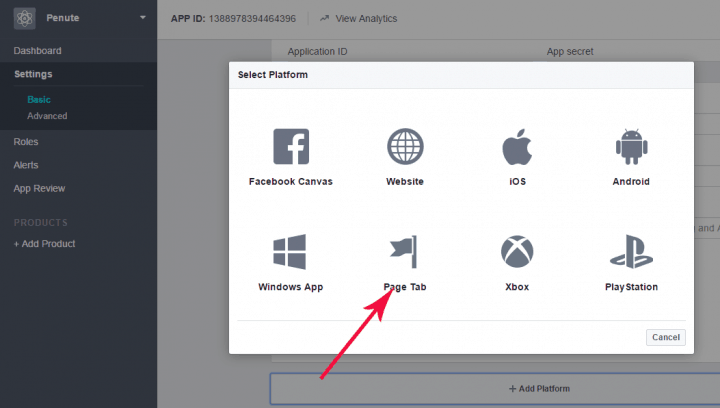
6. Az oldal hozzáadása a Facebook-hoz
most hozzá kell adnia azt az oldalt, amelyet a Facebook egyéni oldalának tartalmaként fog használni. Biztonságos URL-nek kell lennie. Ez HTTPS-t jelent. Csatoljon egy képet a laphoz, és ne felejtse el menteni a módosításokat.
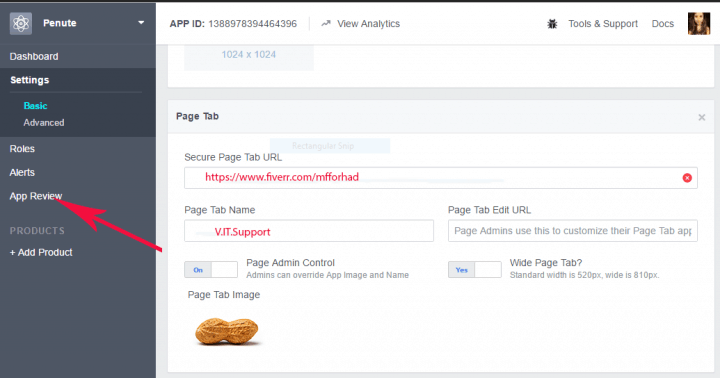
7. Ezután lépjen az app review oldalra, hogy közzétegye.
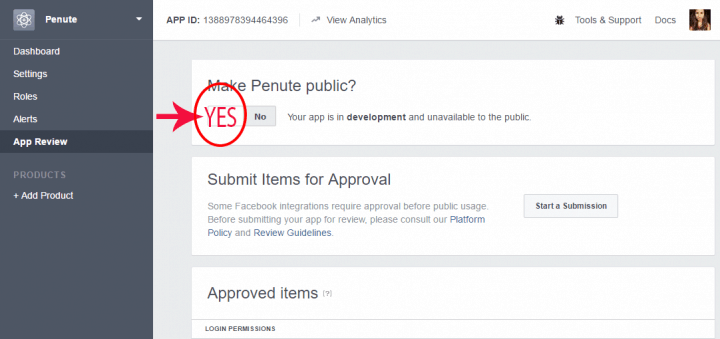
miután rákattintott a hogy az alkalmazás nyilvános van, hogy erősítse meg.
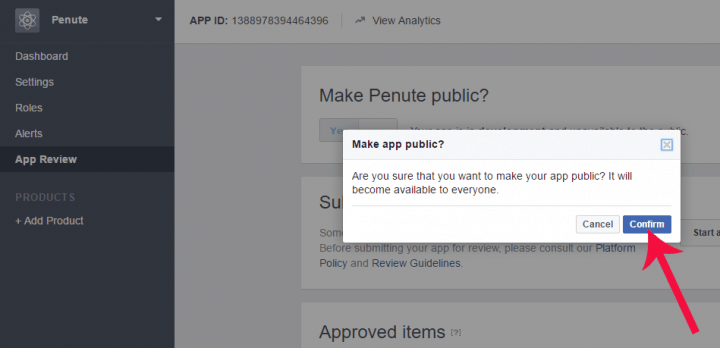
8. Szerzés az alkalmazás az oldalon
ez a legfontosabb lépés, és meg kell figyelni, hogy csináld helyesen. Írja be az URL-t az alábbiak szerint
https://www.facebook.com/dialog/pagetab?app_id=your-app-id&next=your-secure-url
másolja az alkalmazásazonosítót a 4. lépésből, illessze be az URL-be, majd ismét a 4.lépésből másolja a biztonságos URL-t, és illessze be az URL-be. Vigye magával a teljes URL-t és az oldal címét, majd illessze be a böngészőjébe.

9. Válassza ki azt az oldalt, amelyen az alkalmazás megjelenik
ez az oldal az enter megnyomása után jelenik meg. Válassza ki azt a Facebook oldalt, amelyen az alkalmazás megjelenik.
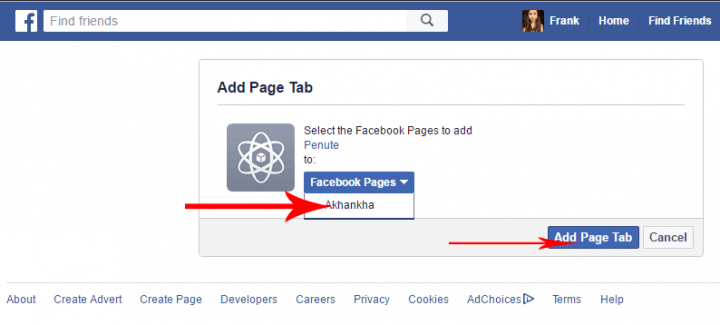
most már meglátogathatja Facebook oldalát az eredmények megtekintéséhez. Az egyéni oldal alkalmazás már látható a Facebook oldalán. Újra megrendelheti a füleket, de a” Home “és a” About ” mindig a tetején lesz.
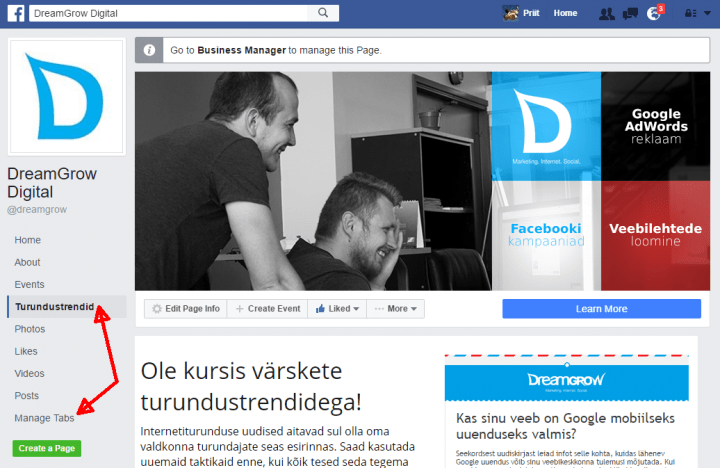
remélem, hogy ez a how-to volt könnyű követni. Próbáld ki akció közben, és tedd vonzóbbá a Facebook oldaladat.
gyors frissítés: a Facebook hosszú utat tett meg, mióta eredetileg írtuk ezt a bejegyzést, és az alkalmazások nem olyan népszerűek, mint egykor. A go-to stratégia a változó piacon olyan eszközöket használ, mint a Clickfunnels, hogy optimalizált céloldalakat és csatornákat hozzon létre a saját webhelyén, és bármilyen forgalmat küldjön oda. Ha nem vagy nagy rajongója a Clickfunnels – nek, vagy túl drágának találja, nézd meg a Leadpages áttekintésünket, vagy nézd meg ezt a négy leadpages alternatívát.